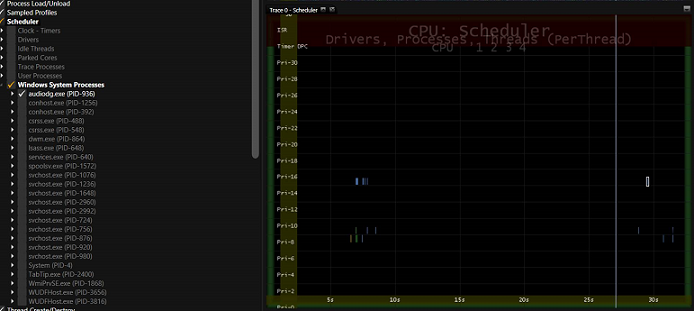Ejercicio 3: usar MXA para verificar que el audio se descargue durante la reproducción del vídeo en pantalla completa
Descargar el procesamiento de audio en conjuntos de chips que admiten la descarga de audio prolonga la duración de la batería en situaciones de reproducción de audio y de audio y vídeo que usan el motor multimedia en Windows. Este ejercicio se usa la herramienta Analizador de experiencia multimedia (MXA) para determinar si el audio se ha descargado o no en el hardware durante la reproducción de vídeo de pantalla completa.
Paso 1: cargar un seguimiento ETW que se capturó durante la reproducción de vídeo de pantalla completa
Instale el Analizador de experiencia multimedia (MXA), que forma parte de Windows ADK.
Haga clic con el botón secundario en el menú Inicio y haga clic en Símbolo del sistema (administrador).
Vaya a la carpeta en la que instaló MXA.
Descargue AudioNotOffloaded.etl aquí.
Ejecute el siguiente comando:
xa -i <AudioNotOffloaded.etl location>\AudioNotOffloaded.etlPor ejemplo, si descargó AudioNotOffloaded.etl en C:\Performance\Media\, escriba el siguiente comando:
xa -i C:\Performance\Media\AudioOffload\AudioNotOffloaded.etlPulse el botón Desactivar símbolos para desactivar la búsqueda de símbolos.
Paso 2: comprobar que el audio se representó cuando se recopiló el seguimiento ETW
Una vez que se cargue el seguimiento, arrastre y coloque el proveedor Microsoft-Windows-MediaFoundation-Performance en un panel.
Anule la selección de todos los eventos del proveedor Microsoft-Windows-MediaFoundation-Performance haciendo dos veces en la casilla situada junto a este conjunto de datos.
Habilite los eventos Task Audio_Render – 482.
Si los eventos de representación de audio se activan a lo largo del seguimiento, el audio se estaba reproduciendo cuando se recopiló el seguimiento.
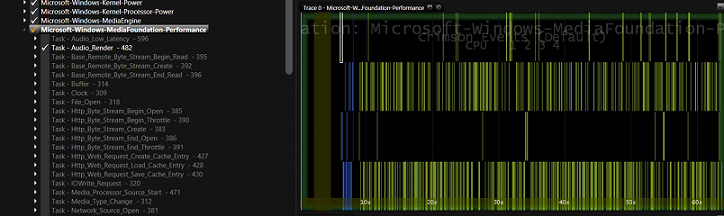
Como podemos ver en la captura de pantalla anterior, los eventos de representación de audio del proveedor Microsoft-Windows-MediaFoundation-Performance (Task Audio_Render – 482) se registran durante todo el seguimiento. Esto comprueba que el audio se estaba reproduciendo.
Paso 3: determinar si el audio se ha descargado en el hardware
Arrastre y coloque el conjunto de datos del programador de CPU en un panel.
Anule la selección de todos los eventos haciendo clic dos veces en la casilla situada en la raíz del conjunto de datos del programador de CPU.
Expanda el conjunto de datos del programador de CPU y el nodo Windows System Processes.
Seleccione el proceso audiodg.exe haciendo clic en la casilla.
Si hay actividad de subproceso de audiodg.exe cada 10 ms durante toda la sesión de reproducción, el audio no se está descargando. Si necesita ver un ejemplo, consulte la captura de pantalla número 1 de MXA.
Si solo hay actividad de subproceso de audiodg.exe durante el inicio y el apagado, el audio se está descargando. Si necesita ver un ejemplo, consulte la captura de pantalla número 2 de MXA.
Descargue el archivo de seguimiento AudioOffloaded.etl aquí.
Repita los pasos 1, 2 y 3 usando el seguimiento de AudioOffloaded.etl en lugar de AudioNotOffloaded.etl.
Captura de pantalla número 1 de MXA: seguimiento realizado en un sistema en el que NO se está descargando el audio
Tenga en cuenta que audiodg.exe se activa cada 10 ms para procesar muestras de audio en todo el seguimiento.
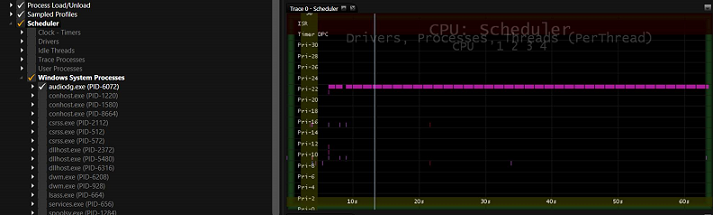
Captura de pantalla número 2 de MXA: seguimiento realizado en un sistema en el que se está descargando el audio
Observe que la actividad de subproceso muy baja del proceso audiodg.exe se da en las fases de inicio y apagado de la reproducción. Observe también que no hay ninguna actividad de subproceso durante el estado estable.